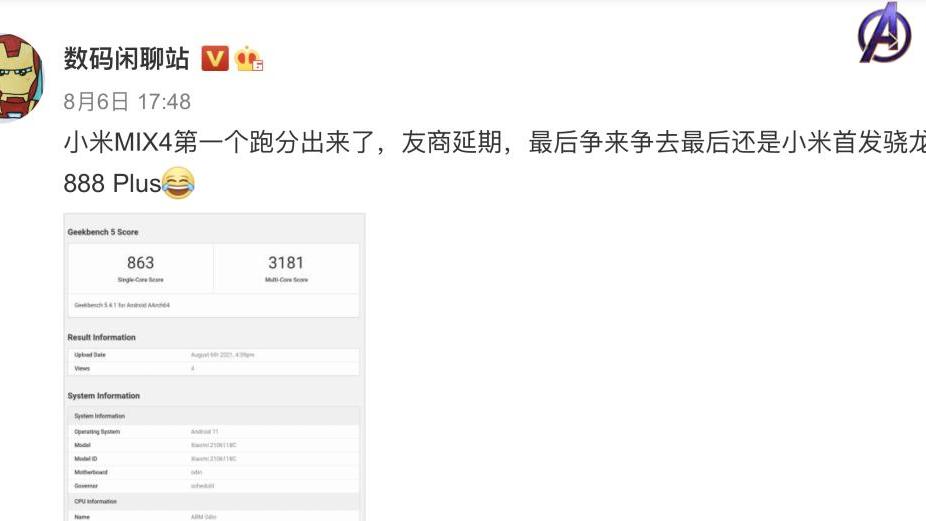这只水草缸运行了差不多两个月的时间 , 陆陆续续也遇到了一些问题 , 好在最后也都解决了 , 草缸整体还算健康 。 在不断地摸索过程中也踩了不少坑 , 积累了不少经验 。
这里给想要玩水草缸的朋友分享一下我的经验教训 。 千万不要买水草种子 , 千万不要买水草种子 , 千万不要买水草种子 , 重要的事情说三遍 。 水草都是靠植株繁殖的 , 那些卖水草种子的基本全部都是骗子 。 水草泥一定要选优质的 , 哪怕多花点钱也值 , 不要买那些所谓的不粉化的产品 。 好的水草泥是肯定会粉化的 。 如果养阴性水草的话可以不上二氧化碳 , 但是水草的长势肯定会受影响 。
紧挨着水草缸的是一台明基PD2705U显示器 , 4K分辨率 , 支持HDR 。 它其实是一台针对设计用户的显示器 , 在色彩方面经过了深入的调校 , 同时预设了多种设计模式更好地为设计师服务 。
在分享显示器之前还是先来说说显示器支架吧 。 对我来说显示器支架属于用过以后再也回不去的东西 , 跟机械键盘、固态硬盘这些东西一样 , 使用体验太香了 。
显示器支架可以把桌面占用空间降到最低 , 最关键的是能做到灵活调节显示器的位置 。 像明基PD2705U这种显示器 , 它能做到高度升降 , 垂直和水平方向上的旋转 。 虽然这在显示器中属于很优秀的设计 , 但是和显示器支架比起来还是小巫见大巫 。
在给PD2705U安装上支架以后 , 我可以在桌面上50cm的半径范围内随意调节显示器的位置 。 比如我要在桌子上拍照 , 就可以把显示器转到右侧靠墙的位置 , 然后拿蓝色的窗帘做背景 。 不用再像以前一样把显示器的线都拔掉 , 然后搬到其他地方 。
回到PD2705U上来 , 这款显示器配置了非常丰富的接口 。 通过左侧的两个USB3.2接口和两个USB type B接口(蓝色)可以把显示器变成一个扩展坞 , 这几个USB口甚至比电脑主机的USB口离你更近 , 鼠标、键盘这些外设都可以接入这个接口 。
我个人用的最多的就是最右侧的Type-C接口 , 它支持65W的反向供电 , 能给笔记本和智能手机进行充电 , 桌面上可以省掉一个快充充电器 。
PD2705U这款显示器的色彩是经过了严格的出厂校色的 , △E≤2实际几乎小于1 ,10bit面板支持10.7亿色彩显示 , 99%sRGB色域 , 支持Rec.709标准 。
同时它还做了25区UC均匀性管控 , 保证色温亮度均匀性 。
这款显示器还内置了M-Book模式 , 在连接苹果的设备后能用接近苹果的色彩呈现画面 。 上图是PD2705U配合Mac mini浏览图片的显示画面 。 左侧为屏摄 , 右侧为原图 。 因为PD2705U自身的素质很过硬 , 在显示方面无论是色彩还是对比度都做到了很好的还原 。
在另一张色彩更丰富的对比图中(左为屏摄 , 右为原图) , 我觉得PD2705U对不同色彩都做到了非常准确的把控 , 色彩还原的非常到位 , 从肉眼上很难找出区别 。
OSD控制器是这款显示器上非常强大易用的配件 。 也是PD系列中高端显示器 , 重要的外观标识 。
OSD控制器相当于把显示器的OSD菜单放在你的手边 , 通过旋钮和按键可以非常方便的调节亮度、对比度、音量等参数 。 比起去显示器后面盲操菜单键的效率要高太多了 。
前面提到了和PD2705U做伴儿的是一台Mac mini 。 我入手的是一台M1芯片的丐版Mac mini , 内存容量8GB , 硬盘容量256GB 。
这款Mac mini甚至还不如我的手机容量大 , 其实这不能怪苹果卖低配高价的产品 , 只能怪我自己的钱包不够厚实 。
相关经验推荐
- 显示器|压轴登场,苹果特定献礼,这款iPhone13足够特别,抢到就是赚到!
- 显示器|智能“机器人”1个顶3自动巡航值班,深入粮仓内部拯救谷物,啥样
- 显示器|听起来高大上的抬头显示器,加装等于智商税?
- 固态硬盘|颜值与性价比并存的数码宝藏——固态硬盘篇
- 三星Galaxy|当下屏幕最好的五款手机,和“周冬雨”说再见,数码博主都推荐
- Win7|冲刺618,哪些数码好礼值得买?手机电脑耳机全推荐
- OPPO|618打消买iPhone13 Pro的念头,我花7.5K拿下了国产数码全家桶
- 显示器|999元加装2K副屏,科睿显示器高清又逼真
- 显示器|卸载预装app动了谁的奶酪盈利与体验注定无法兼顾?
- 显示器|为玩家而生,这几款LG 电竞显示器别错过